
PhpMyAdminは無料のプロジェクトですMySQLデータベースとのやり取りを簡素化するように設計されたWeb開発者。このツールはPHPで記述されており、任意のWebブラウザーを介して機能します。それが適切に動作するためには、システムにインストールされたWebサーバー、PHP、およびMySQLが必要です。この記事では、さまざまなオペレーティングシステム(Ubuntu、Centos、Debian)でのPhpMyAdminのインストールに焦点を当てます。
このシステムにプログラムをインストールする前に、LAMPバンドルが必要です。略語の最初の用語は、Linuxファミリーのシステムが使用されることを意味します。

Apacheは最も人気のあるものの1つです。ウェブサーバー。 MySqlは、サイトまたはプロジェクトのデータベースを操作するためのコンポーネントです。まあ、PHPはWebサービスが記述される言語です。これは、PHPコードをブラウザーが理解できる命令に変換するトランスレーターが使用されていることを意味します。以下は、このキットのインストールプロセスの簡単な説明です。 PhpMyAdminはそれなしでは動作しません。
これらのコンポーネントはすべて個別に、または既製のキットとしてインストールできます。設定プロセスを理解するには、すべてを手動で行うのが最善です。 Ubuntu上のApacheは2行でインストールできます。
これらのコマンドはに代わって実行する必要があるためスーパーユーザーの場合、sudoがそれらの前に置かれ、rootパスワードが必要です。システムは使用可能なスペースをスキャンし、新しいソフトウェアにかかる時間を報告します。次に、Yキーを押して同意することを提案します。サーバーが正常にインストールされたかどうかは、ブラウザーのローカルホストアドレスに移動して確認します。これにより、次の画像に示すようなページが表示されます。

次のステップは、MySQLをインストールして構成することです。サーバーと同様に、端末が使用されます。次のように入力します:sudo apt-get installmysql-server。その過程で、rootアカウントのパスワードを入力するように求められます。これはルートUbuntuではなくMySQLであることに注意してください。
最後のステップは、UbuntuにPHPをインストールすることです。このモジュールは、データベースおよびサーバーで正しく最適に機能するために、いくつかのアドオンと組み合わせてインストールする必要があります。次のコマンドが実行され、いくつかの名前で構成されます:sudo apt-get install php libapache2-mod-php php-mcryptphp-mysql。入力後、LAMPコンポーネントのインストールは完了したと見なすことができます。 sudo systemctl restartapache2コマンドを使用してサーバーを再起動する必要があります。
これの機能をテストするにはソフトウェアバンドルの/ var / www / html /ディレクトリにテストファイルを作成します。その中に、PHPで数行を書くことができます。これにより、システムに関するデータまたは障害が発生した場合のエラーが表示されます。

これで、localhost / filename.phpに、上の図に示すようなページが表示されます。
UbuntuへのPhpMyAdminのインストールは他のアプリケーションと同じように、数行で。まず、次のコマンドを記述します:sudo apt-get installphpmyadmin。その過程で、ユーザーはどのサーバーが機能するかを尋ねられます。この場合、Apacheを選択する必要があります。次の質問は、dbconfig-common構成ツールを使用するかどうかです。これは、肯定的に回答する必要があります。最も重要なことは、MySQLデータベースのパスワードの入力を求められることです。次に、PhpMyAdminのシークレットコードも必要です。 Webサーバーを再起動する必要があります:sudo systemctl restartapache2。アドレスlocalhost / phpmyadminに移動すると、ログインとパスワードを入力するためのページが表示されます。ログイン後、便利なインターフェイスを使用してデータベースを手動で管理できます。
CentOSにPhpMyAdminをインストールするにはランプキットが必要になります。全体の手順は、Ubuntuで説明した手順と非常によく似ています。唯一の違いは、Yumマネージャーを介して実行され、サーバー自体の名前が少し異なることです:sudo yum installhttpd。
起動は次のようになります。
すべてが正しければ、テストページはブラウザのローカルホストで利用できます。
次に、MySQLサーバーが必要です。その実装は、Linuxディストリビューションごとにわずかに異なります。特に、CentOSの場合、MariaDB解釈がインストールされます:sudo yum installmariadb-server。
起動はWebサーバーに似ています。
ただし、機能させるには、rootのパスワードを指定する必要があるため、次のコマンドが使用されます:sudomysql_secure_installation。新しいパスワードが指定されました。
PHPのインストールは、次のようなモジュールの接続でも発生します:sudo yum install php php-pear php-gdphp-mysql。
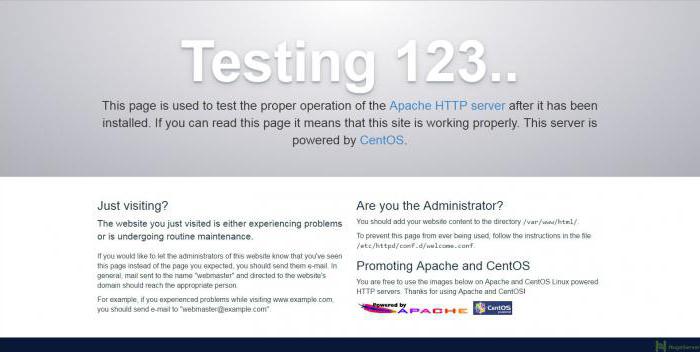
システムに加えられたすべての変更を適用するには、Webサーバーを再起動します。sudosystemctlrestarthttpd。
今度はPhpMyAdmin自体の番です。これにはコマンドがあります:sudo yum install phpmyadmin
Ubuntuと同じように、次の後にWebサーバーを再起動すると、ブラウザのアドレスバーに入力されたコマンドlocalhost / phpmyadminによって、PhpMyAdminのあるページが開きます。この時点で、CentOSへのPhpMyAdminのインストールは完了したと見なすことができます。
DebianとUbuntuのディストリビューションは非常に似ていますあなた自身。したがって、DebianにPhpMyAdminをインストールするためのすべての手順をUbuntuコマンドからコマンドにコピーできることは驚くべきことではありません。唯一の違いは、現在のユーザーがrootであるため、sudoコマンドが不要なことです。
この記事では、LAMPソフトウェアパッケージとPhpMyAdminを簡単にインストールできます。もちろん、プロセスが常にスムーズに実行されるとは限らず、エラーが発生します。しかし、それらのほとんどすべてに独自のコードが付属しており、それによって説明と解決策を見つけることができます。ただし、ほとんどの場合、PhpMyAdminのインストールはスムーズに進むはずです。
さらに、さまざまなディストリビューションのWebには、1行でインストールできる既製のLAMPバンドル。当然、組み立ては非公式の製品メーカーが行っているため、バージョンが若干古くなっている場合があります。手動インストールでは、最新バージョンを使用できます。そして、すべての手順を完了すると、所有者はデータベースを管理するための便利で高速なコンポーネントを受け取ります。
